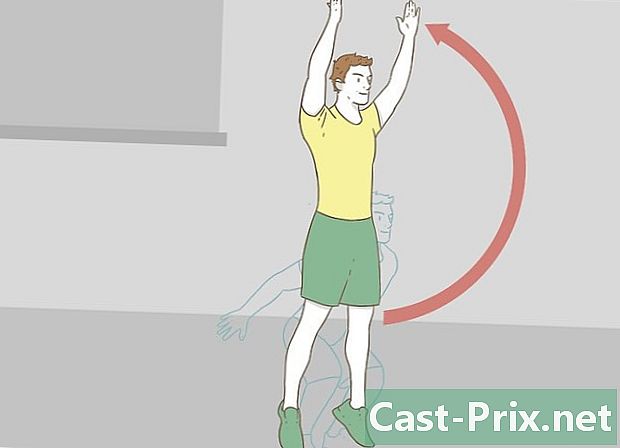So ordnen Sie Bilder in einem Fotoalbum auf einem iPad neu an
Autor:
Roger Morrison
Erstelldatum:
28 September 2021
Aktualisierungsdatum:
1 Juli 2024

Inhalt
ist ein Wiki, was bedeutet, dass viele Artikel von mehreren Autoren verfasst wurden. Um diesen Artikel zu erstellen, haben sich freiwillige Autoren an der Bearbeitung und Verbesserung beteiligt.Um die Bilder in einem Album auf Ihrem iPad neu anzuordnen, ändern Sie einfach den Speicherort. Wenn Fotos von diTunes synchronisiert wurden, müssen Sie sie in ein Album auf Ihrem iPad verschieben, damit Sie sie neu anordnen können.
Stufen
-

Greifen Sie auf die App zu Bilder auf dem iPad. -

Wählen Sie das Album aus, das Sie neu anordnen möchten. Wählen Sie Longlet Alben befindet sich unten, um auf Ihre Alben zuzugreifen. -

Verschieben Sie die aus der iTunes-Anwendung synchronisierten Fotos in ein anderes Album. Wenn das betreffende Album jedoch von diTunes synchronisiert wurde, müssen Sie die Bilder zunächst in ein neues Album verschieben. Aus diTunes synchronisierte Fotos können nur dann neu angeordnet werden, wenn Sie sie in ein neues Album verschieben.- Greifen Sie über diTunes auf das synchronisierte Album zu und wählen Sie wählen.
- Wählen Sie die Fotos aus, die Sie verschieben möchten.
- Wählen Sie die Option aus Hinzufügen zu in der oberen linken Ecke des Bildschirms.
- wählen Neues Album benenne dann das Album.
- Öffne das neue Album.
-

Drücken Sie oben rechts auf dem Bildschirm die Taste wählen. Diese Schaltfläche wird angezeigt, nachdem Sie ein Album ausgewählt haben. -

Tippen und halten Sie das Foto, das Sie verschieben möchten. Das Foto wird etwas größer.- Ist das Menü Kopieren / Hide Wenn Sie auf das Bild tippen, bedeutet dies, dass Sie zuvor vergessen haben, auf zu drücken wählen.
- Wenn jedoch beim Drücken auf das Bild nichts angezeigt wird und Sie es nicht verschieben können, wurde dieses Foto von diTunes synchronisiert und Sie müssen es zuerst in ein neues Album verschieben.
-

Verschieben Sie das Foto an einen neuen Ort. Wenn Sie das Foto ziehen, werden Sie feststellen, dass sich die anderen Bilder beim Bewegen ändern. Ziehen Sie das Foto an die neue Position und legen Sie es dort ab.- Sie können die Fotos besser neu anordnen, wenn Sie sie über die anderen Fotos ziehen, anstatt sie zu umgehen.
-

Lassen Sie das Foto los, um es an seiner neuen Position abzulegen. Wenn das Foto an seinen ursprünglichen Speicherort zurückkehrt, bedeutet dies, dass Sie einen ungültigen Speicherort ausgewählt haben (z. B. nach dem letzten Bild). -

Wiederholen Sie diesen Vorgang für jedes Foto, das Sie neu anordnen möchten. -

wählen fertig in der oberen rechten Ecke, wenn Sie fertig sind.